
പട്ടികകളുമായി പ്രവർത്തിക്കുമ്പോൾ, സാധാരണ ഫലങ്ങൾക്ക് പുറമേ, ഒഴിച്ച് ഇന്റർമീഡിയറ്റ് ചെയ്യേണ്ടത് ആവശ്യമാണ്. ഉദാഹരണത്തിന്, ഒരു മാസത്തേക്ക് വിൽപ്പന പട്ടികയിൽ, ഓരോ വ്യക്തിഗതവും പ്രതിദിനം ഒരു പ്രത്യേക തരം സാധനങ്ങൾ വിൽക്കുന്നതിൽ നിന്ന് വരുമാനത്തിന്റെ അളവ് സൂചിപ്പിക്കുന്നു, എല്ലാ ഉൽപ്പന്നങ്ങളുടെയും വിൽപ്പനയിൽ നിന്ന് നിങ്ങൾക്ക് ദിവസേന ഇന്റർമീഡിയറ്റ് ഫലങ്ങൾ ശല്യപ്പെടുത്താനാകും, അവസാനം പട്ടിക, എന്റർപ്രൈസിലേക്കുള്ള മൊത്തം പ്രതിമാസ വരുമാനത്തിന്റെ മൂല്യം വ്യക്തമാക്കുക. Microsoft Excel പ്രോഗ്രാമിൽ ഇന്റർമീഡിയറ്റ് ഫലങ്ങൾ എങ്ങനെ നിർമ്മിക്കാമെന്ന് കണ്ടെത്താം.
Excel- ൽ "ഇന്റർമീഡിയറ്റ് ഫലങ്ങൾ" പ്രവർത്തനം ഉപയോഗിക്കുന്നു
നിർഭാഗ്യവശാൽ, എല്ലാ പട്ടികകളും ഡാറ്റ സെറ്റുകളും അവയ്ക്ക് ഇന്റർമീഡിയറ്റ് ഫലങ്ങൾ പ്രയോഗിക്കുന്നതിന് അനുയോജ്യമല്ല. പ്രധാന വ്യവസ്ഥകൾ ഇപ്രകാരമാണ്:- കോശങ്ങളുടെ പരമ്പരാഗത പ്രദേശത്തിന്റെ ഫോർമാറ്റ് പട്ടികയിലായിരിക്കണം;
- പട്ടിക തൊപ്പി ഒരു വരി ഉൾക്കൊള്ളുകയും ഷീറ്റിന്റെ ആദ്യ വരിയിൽ വയ്ക്കുകയും വേണം;
- ശൂന്യമായ ഡാറ്റയുള്ള ലൈനുകളായിരിക്കരുത്.
Excel- ൽ ഇന്റർമീഡിയറ്റ് ഫലങ്ങൾ സൃഷ്ടിക്കുന്നു
പ്രോസസ്സിലേക്ക് പോകുക. ഇത് ഉപയോഗിക്കുന്നതിന്, ടൂൾ പ്രോഗ്രാമിന്റെ മുകളിലെ പാനലിലേക്ക് ഒരു പ്രത്യേക വിഭാഗം പാലിക്കുന്നു.
- പട്ടികയിലെ ഏതെങ്കിലും സെൽ തിരഞ്ഞെടുത്ത് ഡാറ്റ ടാബിലേക്ക് പോകുക. "സ്ട്രൺസ്" ടൂൾ ബ്ലോക്കിലെ ടേപ്പിൽ സ്ഥിതിചെയ്യുന്ന "ഇന്റർമീഡിയറ്റ് ഫലം" ബട്ടണിൽ ക്ലിക്കുചെയ്യുക.
- ഒരു വിൻഡോ തുറക്കും, അതിൽ നിങ്ങൾ ഇന്റർമീഡിയറ്റ് ഫലങ്ങൾ നീക്കംചെയ്യേണ്ടതുണ്ട്. ഞങ്ങളുടെ ഉദാഹരണത്തിൽ, എല്ലാ സാധനങ്ങൾക്കും എല്ലാ സാധനങ്ങൾക്കും എല്ലാ ദിവസവും ഞങ്ങൾ എല്ലാ ദിവസവും കാണാനിടയുണ്ട്. ഒരേ പേരിന്റെ നിരയിലാണ് തീയതി മൂല്യം സ്ഥിതിചെയ്യുന്നത്. അതിനാൽ, "ഓരോ മാറ്റത്തോടെയും" വയലിൽ "," തീയതി "നിര തിരഞ്ഞെടുക്കുക.
- "ഓപ്പറേഷൻ" ഫീൽഡിൽ, ഞങ്ങൾ പ്രതിദിനം ദിവസം കൃത്യമായി വ്യാജമാക്കേണ്ടതുണ്ട്. അളവിന് പുറമേ, മറ്റ് പല പ്രവർത്തനങ്ങളും ലഭ്യമാണ്, അതിൽ നിങ്ങൾക്ക് അനുവദിക്കാം: തുക, പരമാവധി, കുറഞ്ഞത്, ജോലി.
- വരുമാന മൂല്യങ്ങൾ "വരുമാന തുക, റുലീസ്" നിരയിൽ പ്രദർശിപ്പിക്കുന്നതിനാൽ, "OTG" ഫീൽഡ്, പട്ടികയുടെ നിരകളുടെ പട്ടികയിൽ നിന്ന് അത് തിരഞ്ഞെടുക്കുക.
- കൂടാതെ, നിങ്ങൾ പാരാമീറ്ററിന് സമീപം ഇല്ലെങ്കിൽ ഒരു ടിക്ക് ഇൻസ്റ്റാൾ ചെയ്യേണ്ടതുണ്ട് "നിലവിലെ ഫലം മാറ്റിസ്ഥാപിക്കുക". ആദ്യമായി ഇടപഴകുന്നതിനായി നിങ്ങൾ ഒരു നടപടിക്രമം കണക്കാക്കുമ്പോൾ ഇത് വീണ്ടും കണക്കാക്കുമ്പോൾ ഇത് അനുവദിക്കും, അതേ ഫലങ്ങളുടെ റെക്കോർഡിംഗ് റെക്കോർഡുചെയ്യരുത്.
- നിങ്ങൾ ഒരു ടിക്ക് ഇടുകയാണെങ്കിൽ, പട്ടികയുടെ ഓരോ ബ്ലോക്കും ഇന്റർമീഡിയറ്റ് ഫലങ്ങൾ അച്ചടിക്കുമ്പോൾ ഒരു പ്രത്യേക പേജിൽ അച്ചടിക്കുമ്പോൾ.
- "ഡാറ്റ പ്രകാരം ഫലങ്ങൾ" എന്ന മൂല്യത്തിന് എതിർവശത്ത് ഒരു ടിക്ക് ചേർക്കുമ്പോൾ, ഇന്റർമീഡിയറ്റ് ഫലങ്ങൾ സ്ട്രിംഗ് ബ്ലോക്കിന് കീഴിൽ ഇൻസ്റ്റാൾ ചെയ്യും, അവയിൽ പരിക്കേറ്റ തുക. നിങ്ങൾ ഒരു ടിക്ക് നീക്കംചെയ്യുകയാണെങ്കിൽ, അവ വരികൾക്ക് മുകളിൽ കാണിക്കും. മിക്കവർക്കും, ഇത് വരികൾക്ക് കൂടുതൽ സൗകര്യപ്രദമാണ്, പക്ഷേ തിരഞ്ഞെടുക്കൽ തന്നെ പൂർണ്ണമായും വ്യക്തിഗതമാണ്.
- പൂർത്തിയാകുമ്പോൾ, ശരി ക്ലിക്ക് ചെയ്യുക.
- തത്ഫലമായി, ഇടത്തരം ഫലങ്ങൾ നമ്മുടെ പട്ടികയിൽ പ്രത്യക്ഷനായി. "-" പ്രത്യേക ഗ്രൂപ്പ് എതിർ പട്ടികയുടെ ഇടതുവശത്ത് അടയാളം കൂടാതെ, ഒരു ഇന്റർമീഡിയറ്റ് ഫലം പ്രകാരം സംയുക്ത സ്ട്രിംഗുകളുടെ എല്ലാ ഗ്രൂപ്പുകളും ക്ലിക്കുചെയ്ത് ലളിതമായി വഴി തകർന്നു കഴിയും.
- അങ്ങനെ മാത്രമേ ഇന്റർമീഡിയറ്റ് ജനറൽ ഫലങ്ങൾ കാണാവുന്ന വിടവാങ്ങുന്നു പട്ടികയിലെ എല്ലാ വരികൾ ചെറുതാക്കാനാകും.
- ഇത് പട്ടികയുടെ വരിയിൽ ഡാറ്റ മാറ്റുമ്പോൾ, ഇടത്തരം ഫലങ്ങൾ സ്വയം രെചല്ചുലതെദ് ചെയ്യും എന്ന് കുറിക്കുകയും ചെയ്യണം.
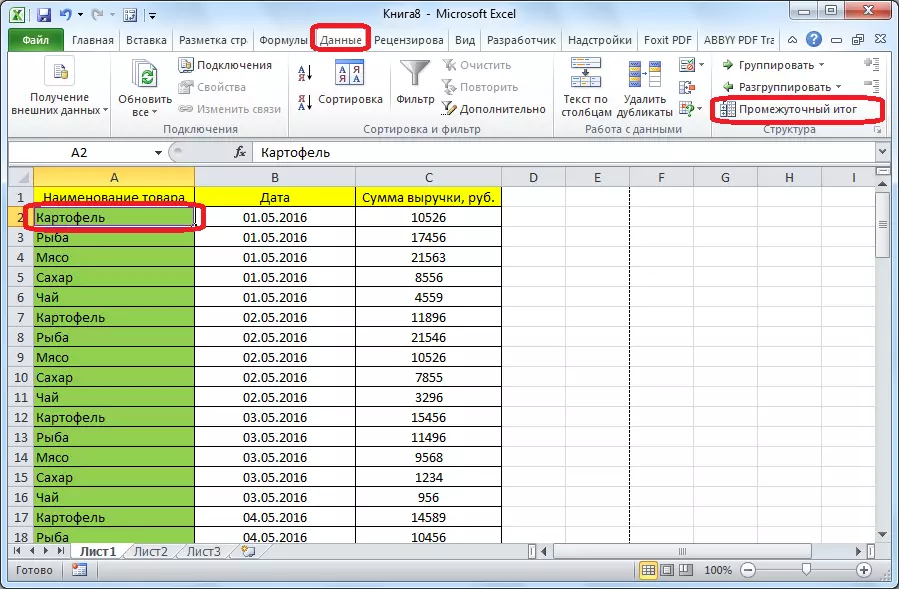



ഫോർമുല "ഇന്റർമീഡിയറ്റ്. ഡാറ്റ"
മേൽപ്പറഞ്ഞ പുറമേ, അത് ഔട്ട്പുട്ട് ഇന്റർമീഡിയറ്റ് പാടുന്നവർ അല്ല ടേപ്പ് ബട്ടൺ വഴി, എന്നാൽ "ഒരു പ്രവർത്തനം തിരുകുക" വഴി ഒരു പ്രത്യേക ചടങ്ങിൽ നമ്പറിൽ വിളിച്ചാൽ സാധ്യമാണ്.
- ഇടത്തരം ഫലങ്ങൾ പ്രദർശിപ്പിക്കും എവിടെ സെൽ, ക്ലിക്ക് ശേഷം ശേഷം, ഫോർമുല സ്ട്രിംഗ് ഇടതുഭാഗത്തായി സ്ഥിതി നിർദ്ദിഷ്ട ബട്ടൺ, ക്ലിക്ക്.
- "പ്രവർത്തനങ്ങൾ മാസ്റ്റർ" തുറക്കും, പ്രവർത്തനങ്ങൾ പട്ടിക ഇടയിൽ, ഞങ്ങൾക്ക് ഇനം തിരയുന്ന "ഇന്റർമീഡിയറ്റ്. ഡ്യൂട്ടി". നാം അത് ഹൈലൈറ്റ് "ശരി" ക്ലിക്ക് ചെയ്യുക.
- ഒരു പുതിയ വിൻഡോയിൽ, ഫംഗ്ഷൻ വാദങ്ങൾ നൽകേണ്ടതുണ്ട്. വരി "പ്രവർത്തനം നമ്പർ" ൽ, അതായത്, പ്രോസസ്സ് ഓപ്ഷനുകൾ പതിനൊന്ന് ഡാറ്റ ഒരു നമ്പർ നൽകുക:
- 1 - ശരാശരി ഗണിത മൂല്യം;
- 2 - സെല്ലുകളുടെ എണ്ണം;
- 3 - നിറഞ്ഞു സെല്ലുകളുടെ എണ്ണം;
- 4 - തിരഞ്ഞെടുത്ത ഡാറ്റ അണിനിരന്നു പരമാവധി മൂല്യം;
- 5 - കുറഞ്ഞ മൂല്യം;
- 6 - കളങ്ങളിൽ ഡാറ്റയുടെ ഉൽപ്പന്ന;
- 7 - സ്റ്റാൻഡേർഡ് സാമ്പിൾ ഡീവിയേഷൻ;
- 8 - ജനറൽ ജനസംഖ്യ സ്റ്റാൻഡേർഡ് ഡീവിയേഷൻ;
- 9 - തുക;
- 10 - സാമ്പിൾ ചിതറിപ്പാർക്കുന്ന;
- 11 - ജനറൽ ജനസംഖ്യ യൂദയായിലെ.
- എണ്ണം "ലിങ്ക് 1", നിങ്ങൾ ഇന്റർമീഡിയറ്റ് മൂല്യങ്ങൾ സജ്ജമാക്കാൻ ആഗ്രഹിക്കുന്ന കോശങ്ങൾ ആ അറേ ലിങ്ക് വ്യക്തമാക്കുക. നാലു ചിതറിപ്പോയി അറേ വരെ പരിചയപ്പെടുത്താൻ അനുവാദമുള്ളൂ. സെൽ ശ്രേണി ഏകോപനങ്ങളും ചേർക്കുമ്പോൾ, ഒരു വിൻഡോ പെട്ടെന്നുതന്നെ പരിധി ചേർക്കാൻ തോന്നുന്നു. എല്ലാ കേസുകളിൽ സ്വയം ശ്രേണി നൽകുക വിരല് മുതൽ, നിങ്ങൾ കേവലം ഇൻപുട്ട് ഫോം വലതുഭാഗത്തുള്ള ബട്ടണിൽ ക്ലിക്ക് ചെയ്യാം.
- ചടങ്ങിൽ വാദങ്ങൾ പ്രവർത്തനം വന്നു നിങ്ങളെ കേവലം കഴ്സർ ഉപയോഗിച്ച് ആവശ്യമായ ഡാറ്റ ഹൈലൈറ്റ് ചെയ്യാം. അത് സ്വയം ഫോം കടന്നു ശേഷം, വലത് സ്ഥാപിച്ചിട്ടുള്ള ബട്ടണിൽ ക്ലിക്ക് ചെയ്യുക.
- ഫംഗ്ഷൻ വാദങ്ങൾ വിൻഡോ വീണ്ടും ദൃശ്യമാകുന്നു. നിങ്ങൾ മറ്റൊരു അതിലധികമോ ഡാറ്റ അറേ ചേർക്കാൻ വേണമെങ്കിൽ, മുകളിൽ വിവരിച്ച അതേ അൽഗോരിതം മുതലെടുക്കാൻ. എതിർ കേസിൽ, ലളിതമായി ശരി ക്ലിക്ക് ചെയ്യുക.
- ഡാറ്റയുടെ സമർപ്പിത ശ്രേണിയിലെ ഇടത്തരം ഫലങ്ങൾ ഏത് ഫോർമുല സ്ഥിതി സെല്ലിൽ രൂപീകരിക്കും.
- ഫംഗ്ഷനുകളുടെ വാക്യഘടന ഇപ്രകാരമാണ്: ഇന്റർമീഡിയലേഴ്സ്. ഇവ (ഫംഗ്ഷൻ നമ്പർ; വിലാസം_ഫമിഷൻ_ഡാസുകൾ). ഞങ്ങളുടെ അവസ്ഥയിൽ, സമവാക്യം ഇതുപോലെ കാണപ്പെടും: "ഇന്റർമീഡിയറ്റ്. ഡ്യൂട്ടി (9; c2: c6)". ഈ വാക്യഘടന ഉപയോഗിക്കുന്നത് ഈ സവിശേഷത, "മാസ്റ്റർ ഓഫ് ഫംഗ്ഷനുകളുടെ" എന്ന് വിളിക്കാതെ സെല്ലുകളിലും സ്വമേധയാ നൽകാം. "=" ഒപ്പിടാൻ സെല്ലിലെ സൂത്രവാക്യത്തിന് മുമ്പ് മറക്കാതിരിക്കാൻ പ്രധാനമാണ്.





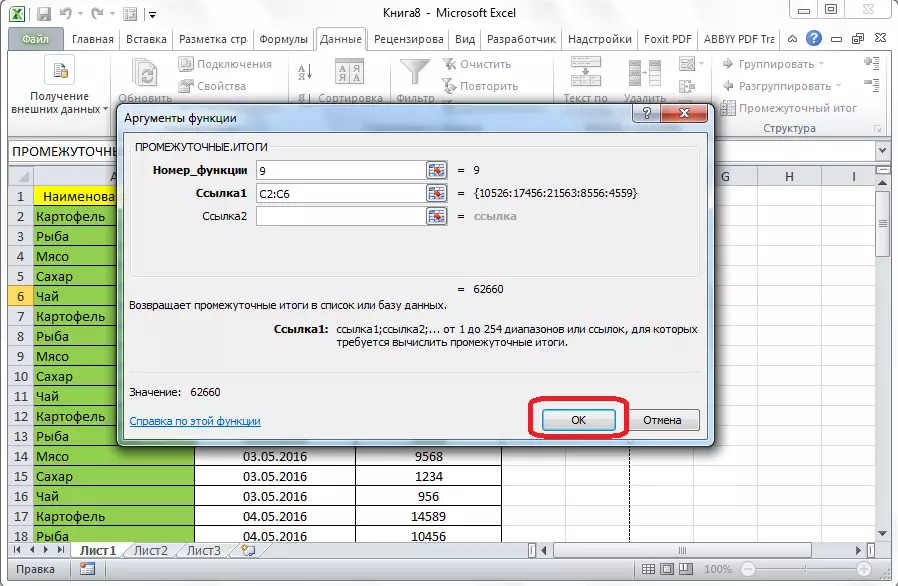

അതിനാൽ, ഇന്റർമീഡിയറ്റ് ടോട്ടലുകൾ രൂപീകരിക്കുന്നതിന് രണ്ട് പ്രധാന മാർഗങ്ങളുണ്ട്: ടേപ്പിലെ ബട്ടണിലൂടെയും ഒരു പ്രത്യേക ഫോർമുലയിലൂടെയും. കൂടാതെ, ഉപയോക്താവിന് ഏത് മൂല്യമാണെന്ന് നിർണ്ണയിക്കണം, അതിന്റെ ഫലമായി ഏത് മൂല്യം പ്രദർശിപ്പിക്കും: തുക, കുറഞ്ഞത്, ശരാശരി, ശരാശരി, പരമാവധി മൂല്യം മുതലായവ.
